2023-07-11 186
win7鼠标不动了怎么修复
1、首先在开始菜单中找到“控制面板”,点击进入到其中。
2、接着去点击如图的“鼠标”即可。
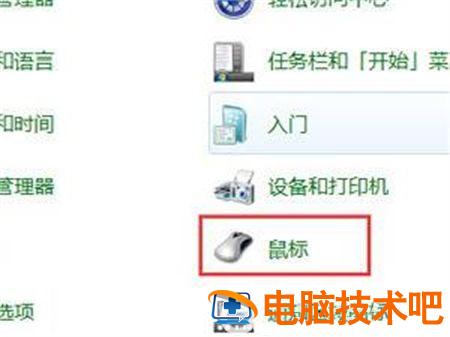
3、现在在“鼠标”点击“硬件”查看鼠标的状态,此时发现设备运转正常。
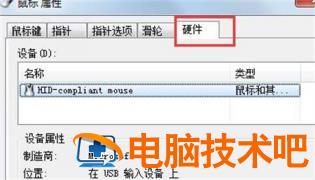
4、此时点击右下角的“属性”,在“属性”中找到“驱动程序”,选择“更新驱动程序”即可。
5、等待驱动程序安装完成后重启电脑即可恢复正常使用。
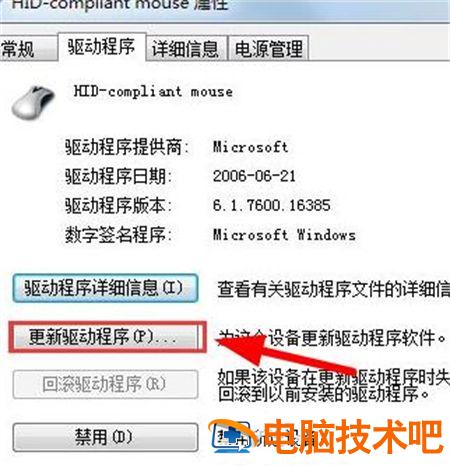
以上就是关win7鼠标不动了怎么修复的内容,如果你的电脑也出现如上问题就可以使用上述办法解决,希望能够给你带来帮助。
原文链接:https://www.000nw.com/15493.html
=========================================
https://www.000nw.com/ 为 “电脑技术吧” 唯一官方服务平台,请勿相信其他任何渠道。
电脑技术 2023-07-23
系统教程 2023-07-23
应用技巧 2023-07-23
系统教程 2023-07-23
软件办公 2023-07-11
软件办公 2023-07-11
软件办公 2023-07-12
软件办公 2023-07-12
软件办公 2023-07-12
系统教程 2023-07-23
扫码二维码
获取最新动态
